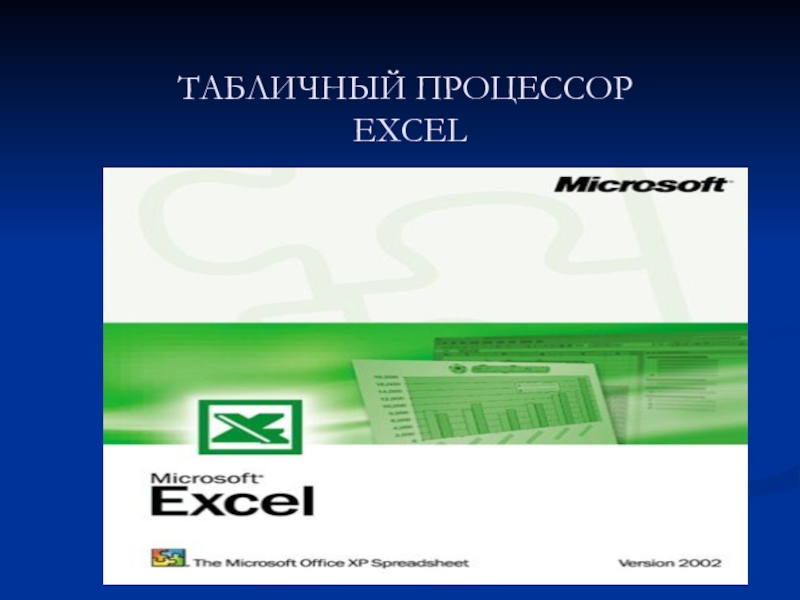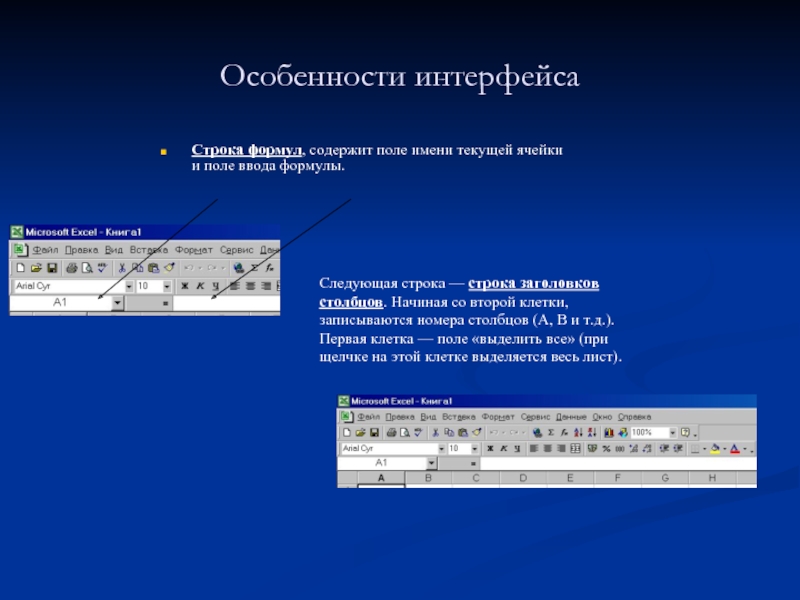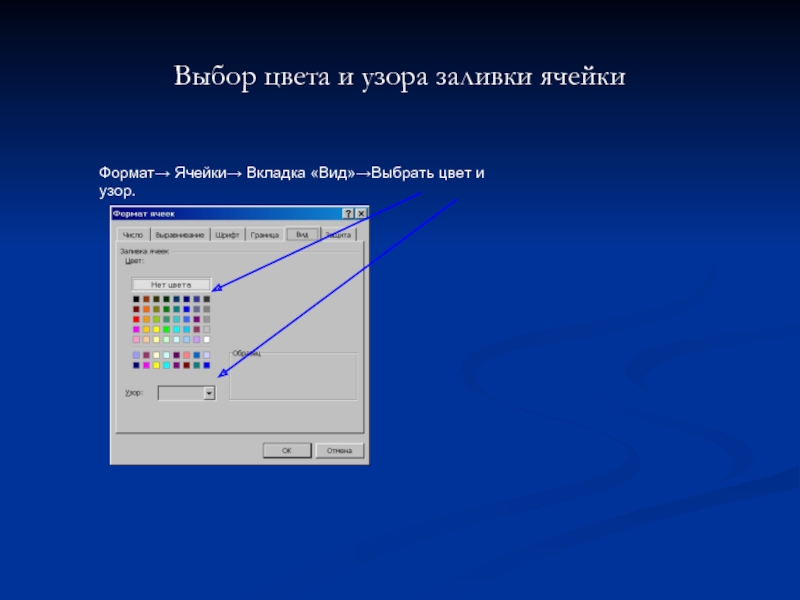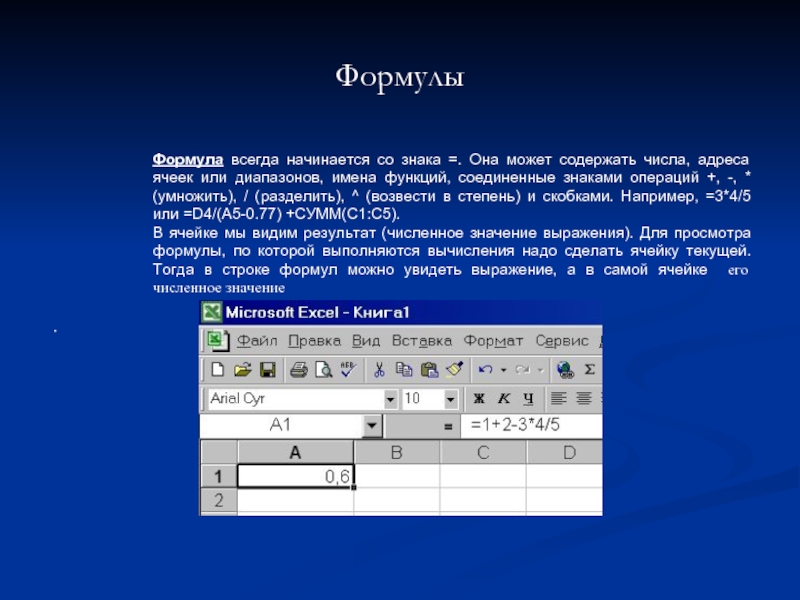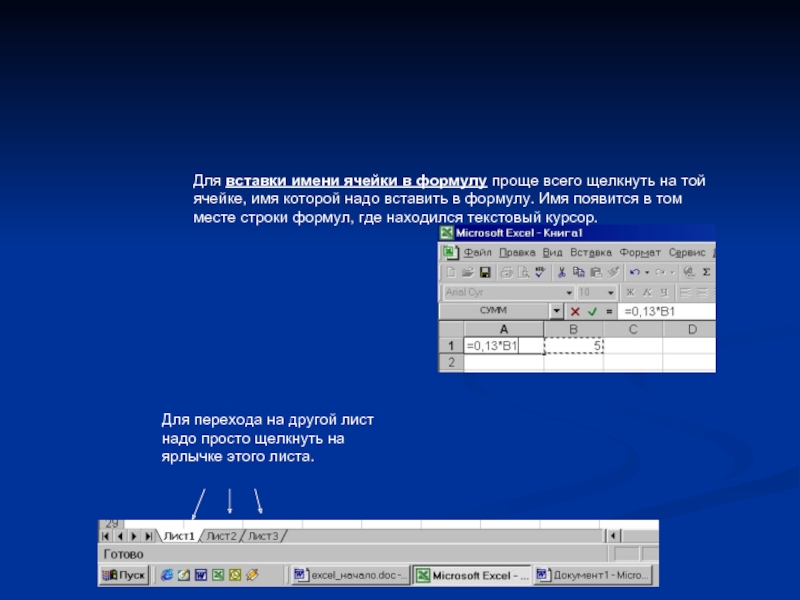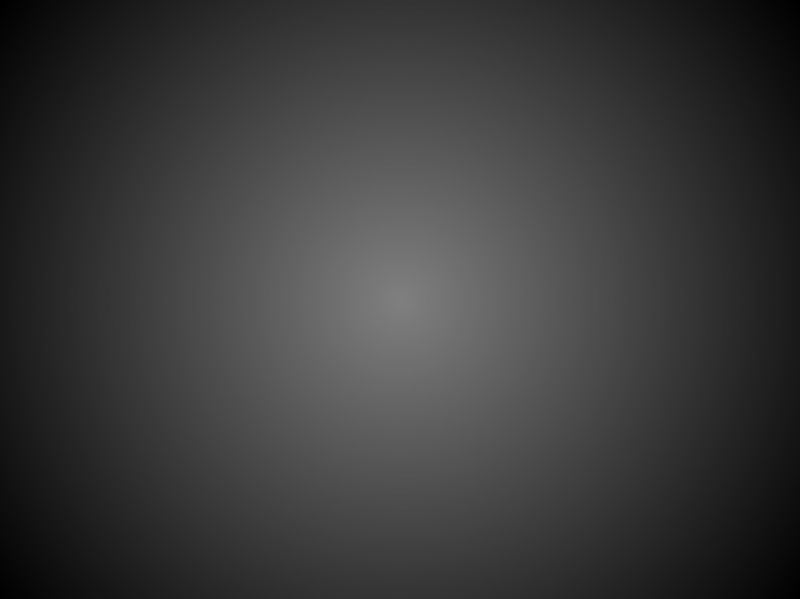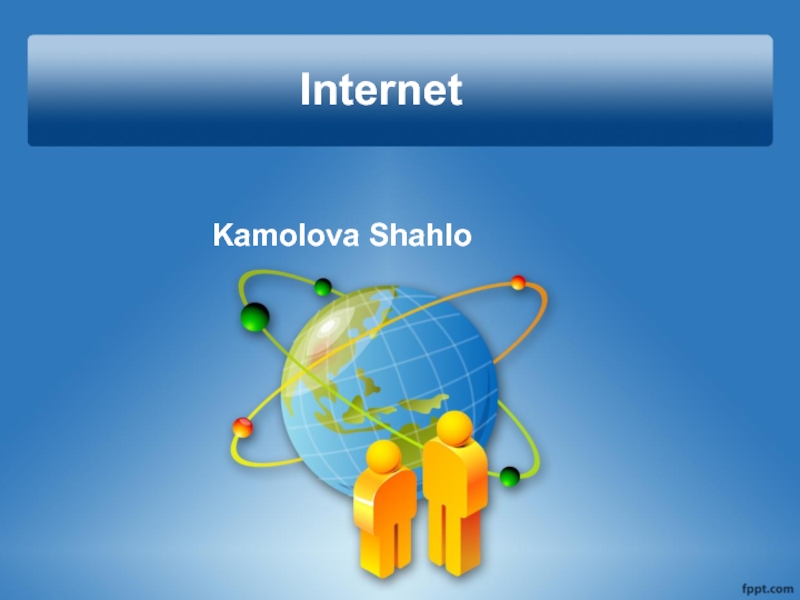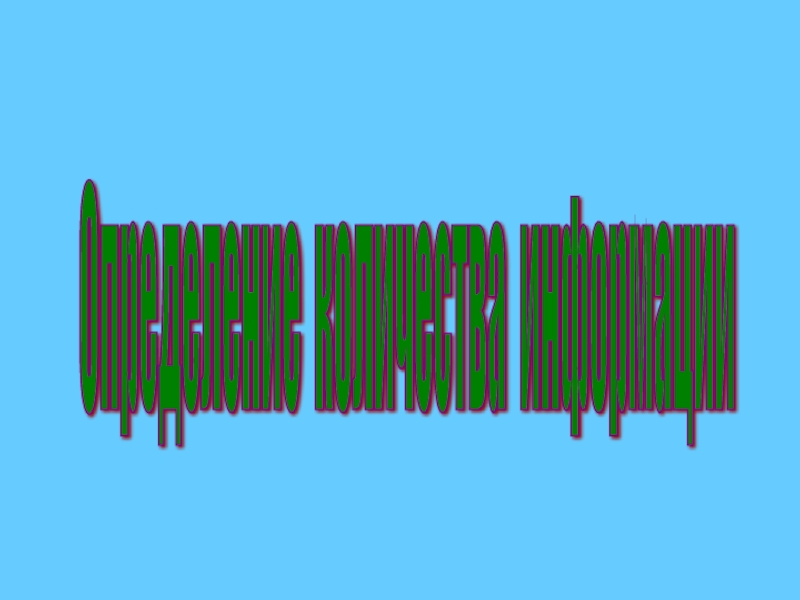столе: Выполнить двойной щелчок на этом ярлыке.
2. Из главного
меню Пуск→Программы→Microsoft Excel3. Если нет ни ярлыка, ни пункта в меню Пуск →Выполнить→
В окне ввода набрать текст «Excel» и щелкнуть на кнопке ОК или нажать клавишу Enter